Tableau
1.Ep. 11 대시보드 만들기
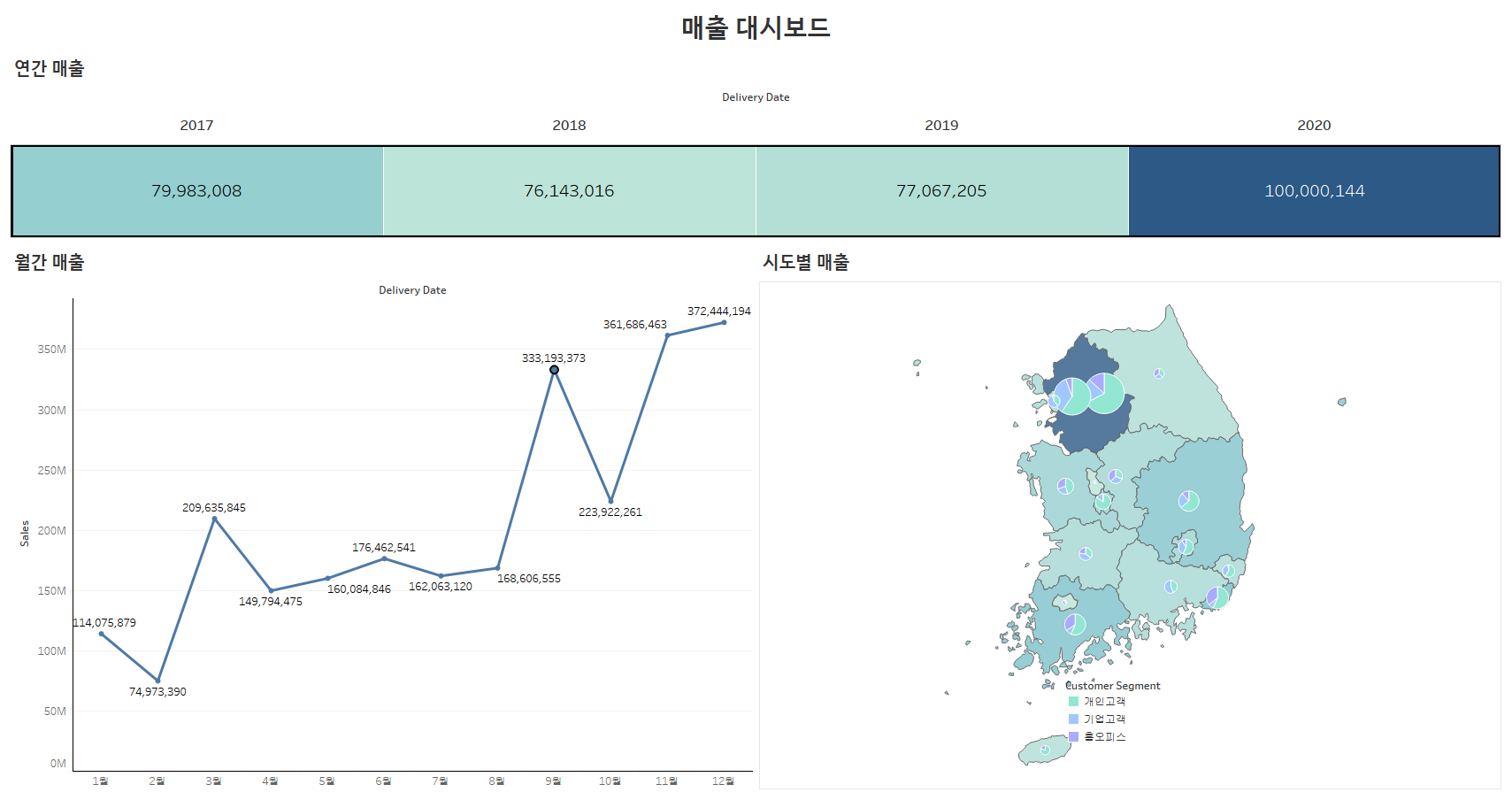
복수 개의 워크시트로 구성,시트들간 상호 작용 존재,발견 → 탐색 → 인사이트를 구하는 과정대시보드를 누가, 어디서, 왜 보는가어느 장소, 어떤 디바이스로 보는가 보는 사람의 시선을 사로잡는 화면 구성 (좌측 상단 & 친숙한 형태로 제작)매출 + 주문 일자 (열) 매출
2.Ep.12 스토리 만들기
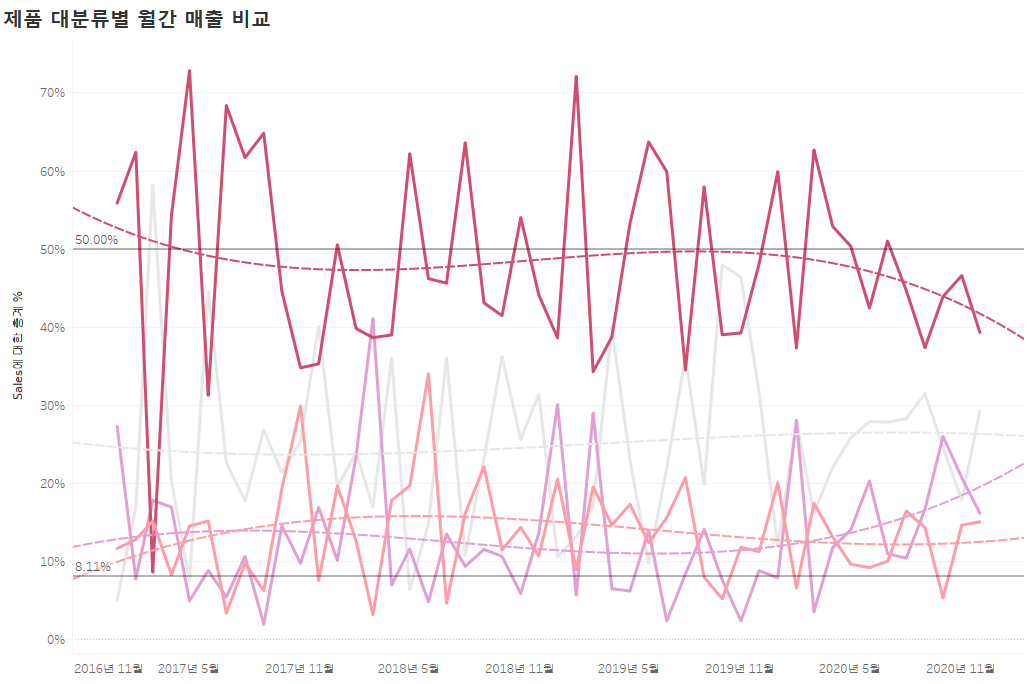
스토리 시도 그룹 > 만들기 > 그룹 > 수도권 / 부울경 / 충청 / 기타 분류) 연도 열선반 추가 글씨 크기 및 색상 변경 패널 강조 시트 우클릭 > 서식 > 테두리 서식 > 기본값 : 패널 > 실선 선택 테이블 계산 레이블 마크에 합계 추가 > 퀵 테이블 계산
3.Ep.15 계산된 필드 만들기
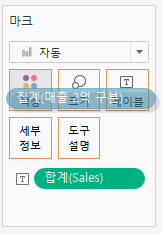
수익률 만들기 매출 텍스트 마크 + 수익 수익률은 수익 합계 / 매출 합계 로 표현 가능 계산된 필드 만들기 > = 수익률은 다른 필드들과 다르게 앞에 '=' Equal 이 붙어있는데, 태블로에서 계산식으로 만들어진 필드를 의미함 수익률 필드를 측정값 맨 아래로
4.Ep.16 매개 변수 만들기_1
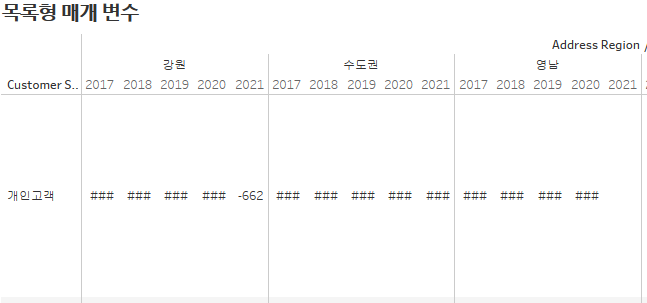
계산된 필드를 통해 만든 구분 필드는 데이터 시각적 분석 표현을 고정적인 상수값으로만 표현 가능 데이터 변형에 따른 니즈 변화 : 동적인 값으로 변경해주는 값이 필요 → 매개 변수 사용 혼자서 쓰일 수 없고 계산된 필드 , 필터, 참조선과 엮여야지만 상수값을 동적인
5.Ep.17 매개 변수 만들기_2
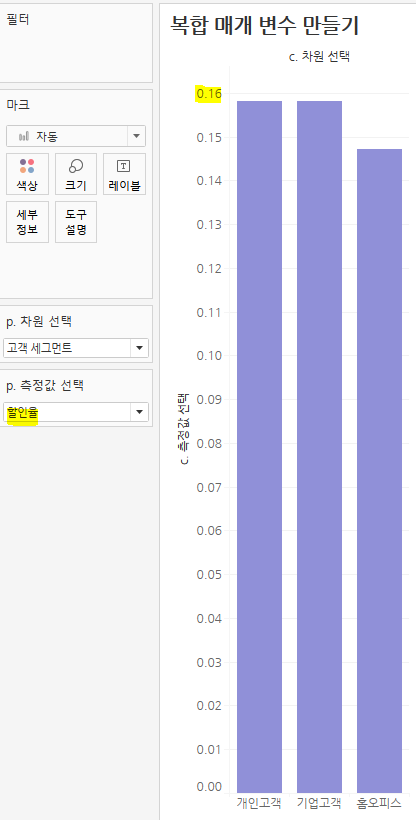
복합 매개 변수 만들기 특정한 한개의 차원을 사용하지 않고 매개변수에 따라 여러가지 차원을 활용 매출 + 고객 세그먼트 매출 + 지역 매출 + 제품 대분류 대시보드에 세개의 워크시트를 동시에 올려놓으면 똑같은 화면을 여러번 만들게 되어 비효율적이다. 대시보드를 한 화
6.Ep.18 태블로 작동 순서
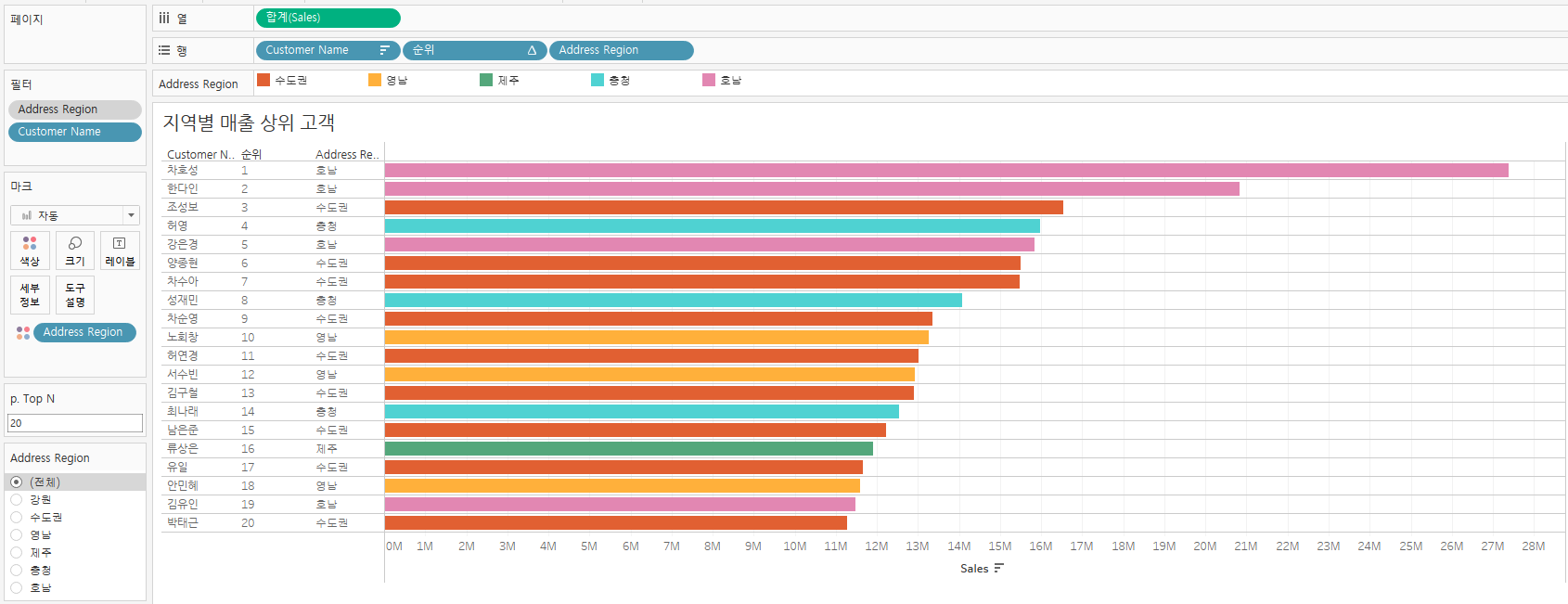
(또는 작동 순서, Order of Operations)태블로 내에서 다양한 동작을 수행하는 순서를 나타냄쿼리 파이프라인이라고도 하며, 뷰를 작성할 때 사용하는 필터의 종류에 따라 작업 (작동) 순서가 결정된다.태블로 데스크탑 기준으로는 ‘추출 필터’가, 태블로 퍼블릭
7.Ep.19 대시보드 액션 적용하기_1
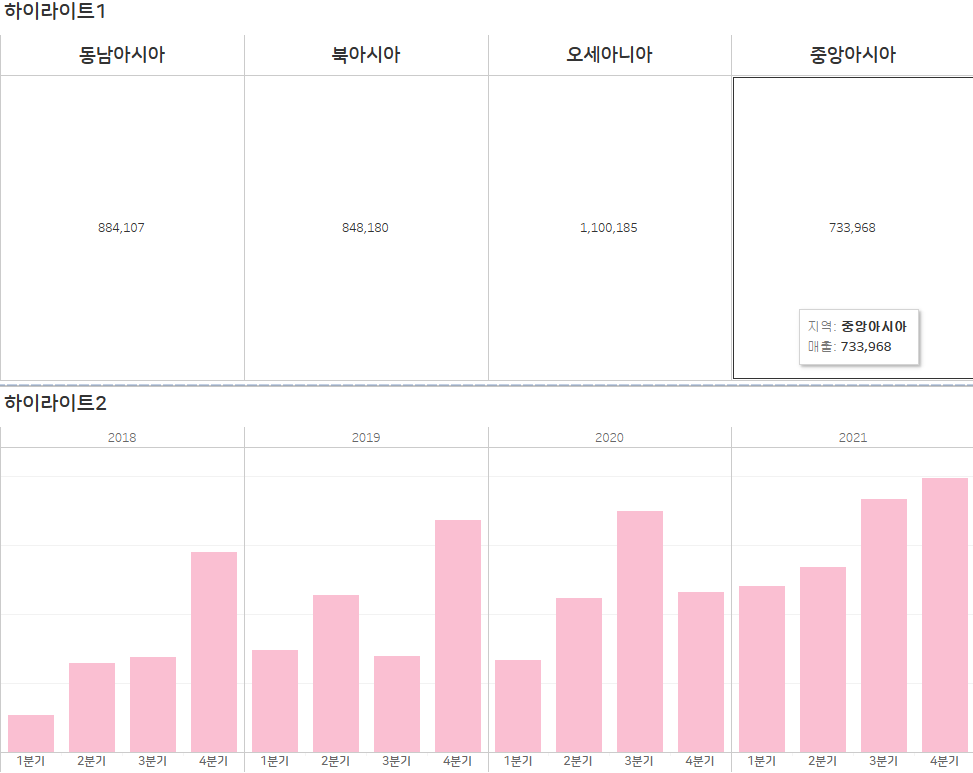
아무것도 없는 행 선반에 " quatation 을 두번 입력 > 테이블에 quatation이 들어감 > 빈공간 생성 > 오른쪽 마우스 > 필드 레이블 숨기기 > 서식 > 테두리 서식 > 행 구분선 머리글 "없음" 으로 처리 대시보드에서 필터 1과 2에 대한 제목 숨
8.Tableau Google Sheets 데이터 연결

covid19 실시간 데이터구글시트 첫번째 칸에 입력테이블 형식, 첫번째 테이블을 가져온다.데이터에 연결 > "구글스프레드 시트"를 찾으려 했으나 아예 선택지에 없어서 당황,, 했지만 Google Drive 연결 한 뒤 스프레드 시트에 저장했던 파일명을 검색하면 연동이
9.차원과 측정값, 불연속형과 연속형
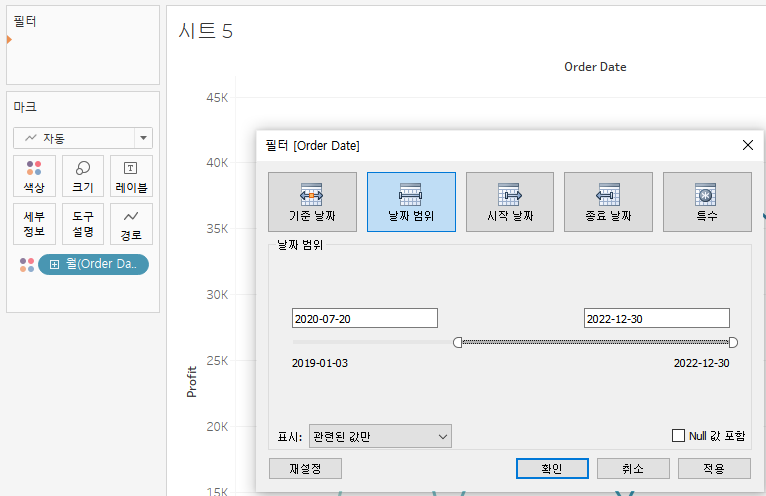
/ - 버튼으로 뷰의 세부 수준을 쉽게 바꿀 수 있음필터링을 할 때 상위 계층을 선택하면 거기에 해당하는 하위 카테고리만 필터링 가능패널에서 끌고오지 않아도 윈도우 Ctrl, or 맥 cmd 키를 누르고 드래그하면 해당 필드가 복사됨차원 : 나눠서 볼 기준 (지역별,
10.Tableau : Dual Axis Chart
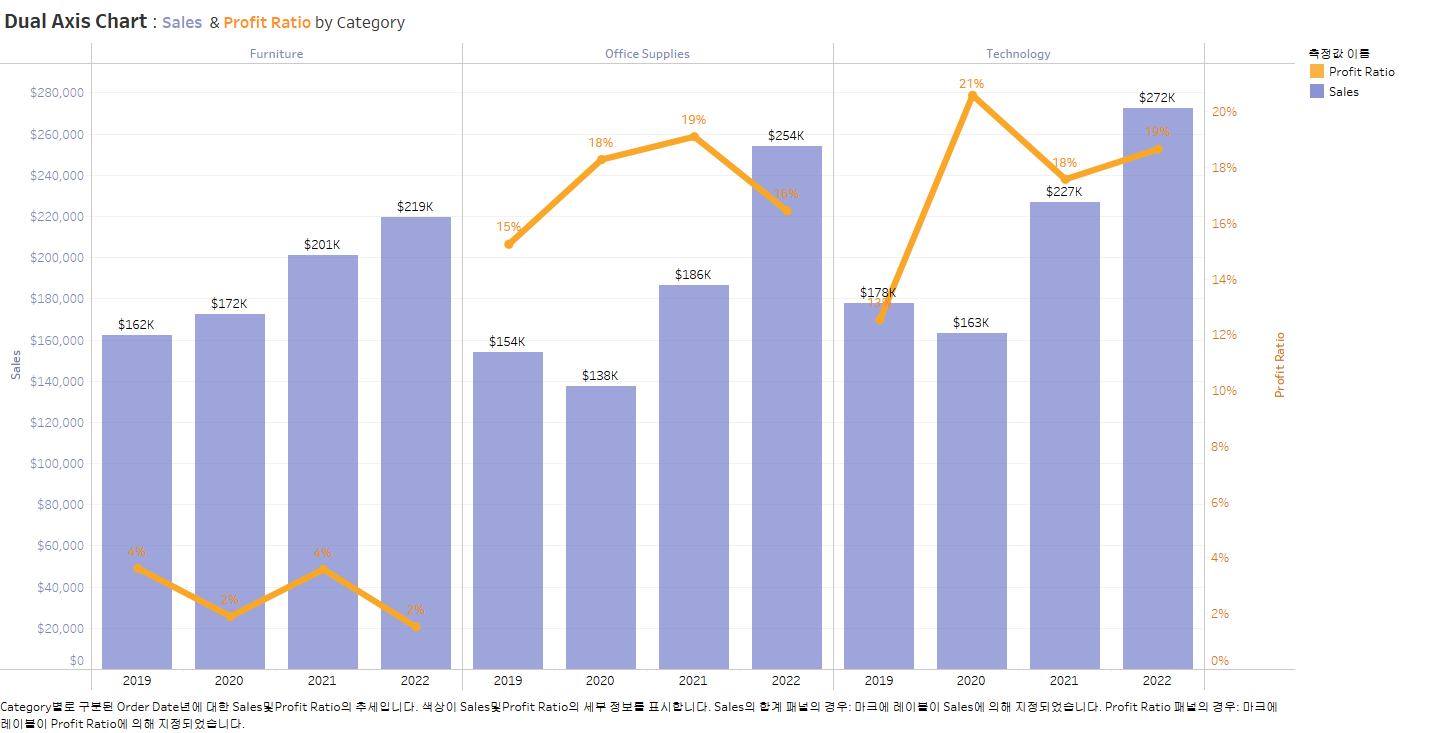
11.100% Stacked Area Chart
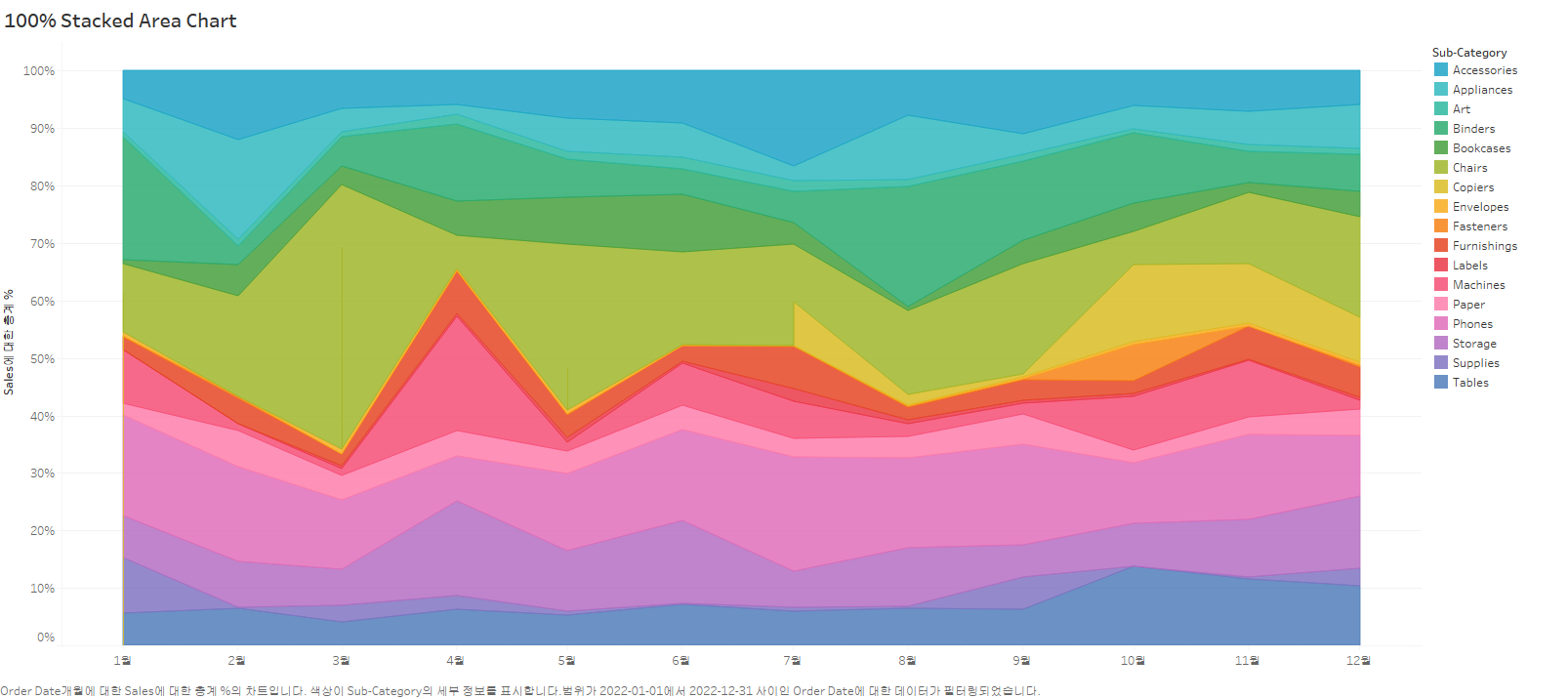
12.Spark Line Chart
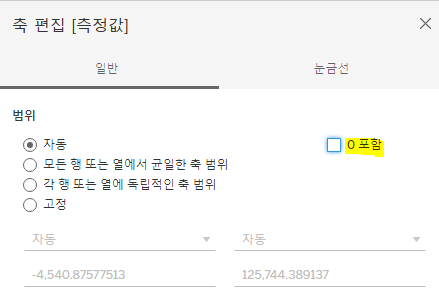
스파크 라인은 한 눈에 트렌드를 보는 것이 목적→ 0을 포함할 필요가 없으므로, 축 편집에서 0포함을 해제
13.Calendar Chart
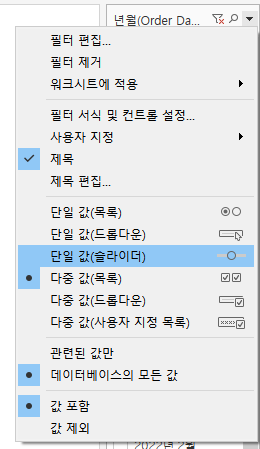
워크시트 우클릭 > 필터 > Order Date 연도, 월필터에서 단일 값 슬라이더를 통해 필터 선택 방식을 변경함슬라이더를 움직이면서 캘린더 차트에 Sales 값을 나타내는 시간적 범위를 변경할 수 있다.
14.Gantt Chart
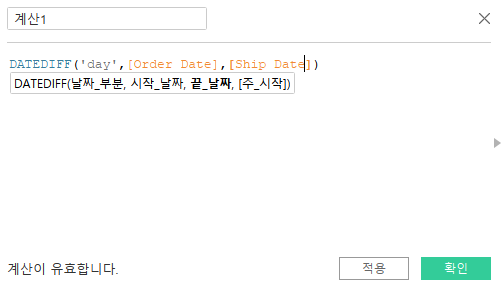
간트 차트는 기간을 시각화할 때 효과적열 선반에 Order Date (일), 행 선반에 Sub-Category, Ship Mode (배송 유형)을 선택계산된 필드 만들기로 배송 기간을 만들어줌DATEDIFF 두 날짜 사이의 차Order Date, Sub-Category
15.속성별 비교 시각화
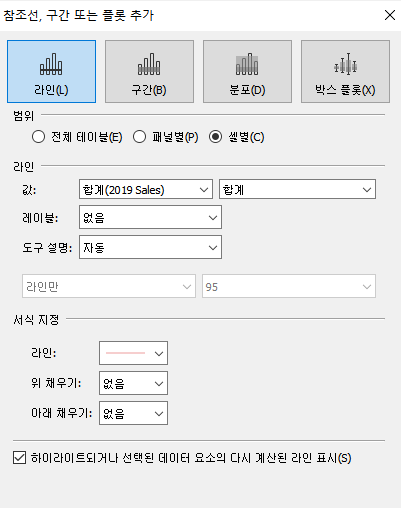
KPI : KEY Performance Indicator 핵심 성과 지표조직의 성과를 빠르게 파악하기 위한 text boxMIN(0)을 입력해서 4개로 복사 → 더미 측정값을 미리 생성한 상태에서 마크를 4개 만들어서 각각 원하는 측정값을 드래그하기 위함→ 태블로에서는